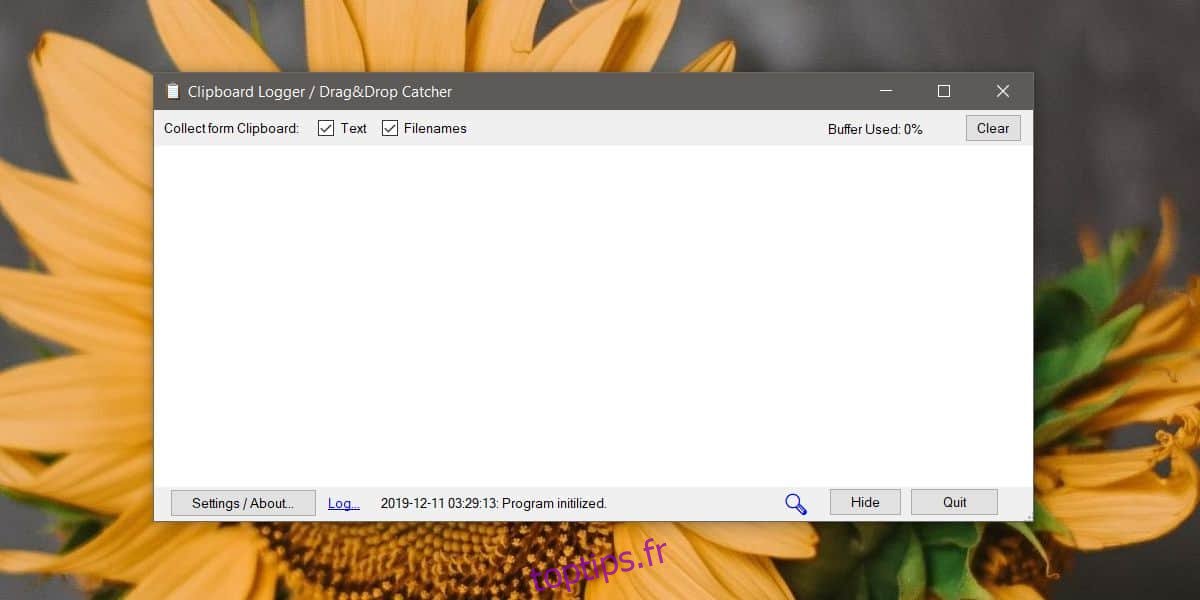Les entrées du presse-papiers n’ont généralement pas besoin d’être enregistrées. En fait, les applications qui les consignent sont généralement de nature malveillante. Cela dit, si vous devez enregistrer vos entrées de presse-papiers dans un fichier texte, le moyen le plus simple de le faire est d’utiliser ClipLogger. ClipLogger peut conserver un journal de tout le texte copié dans votre presse-papiers. Puisqu’il s’agit d’un journal textuel, tout fichier que vous copiez dans le presse-papiers est inclus en tant que chemin de fichier. Voici comment ça fonctionne.
Entrées du presse-papiers du journal
Télécharger ClipLogger et exécutez-le. L’application n’a pas besoin d’être installée. Par défaut, il enregistrera à la fois le texte et les fichiers, mais vous avez la possibilité d’enregistrer uniquement le texte ou uniquement les fichiers. L’application n’enregistre pas les entrées dans un fichier texte par défaut. Pour activer la fonctionnalité, cliquez sur le bouton Paramètres en bas à gauche.
Dans la fenêtre Paramètres, activez l’option «Sauvegarder le contenu dans un fichier». L’application créera un nouveau fichier texte dans le même dossier que son EXE et y écrira de manière récursive. Vous pouvez limiter le nombre d’éléments enregistrés à partir du champ «Longueur maximale enregistrée».
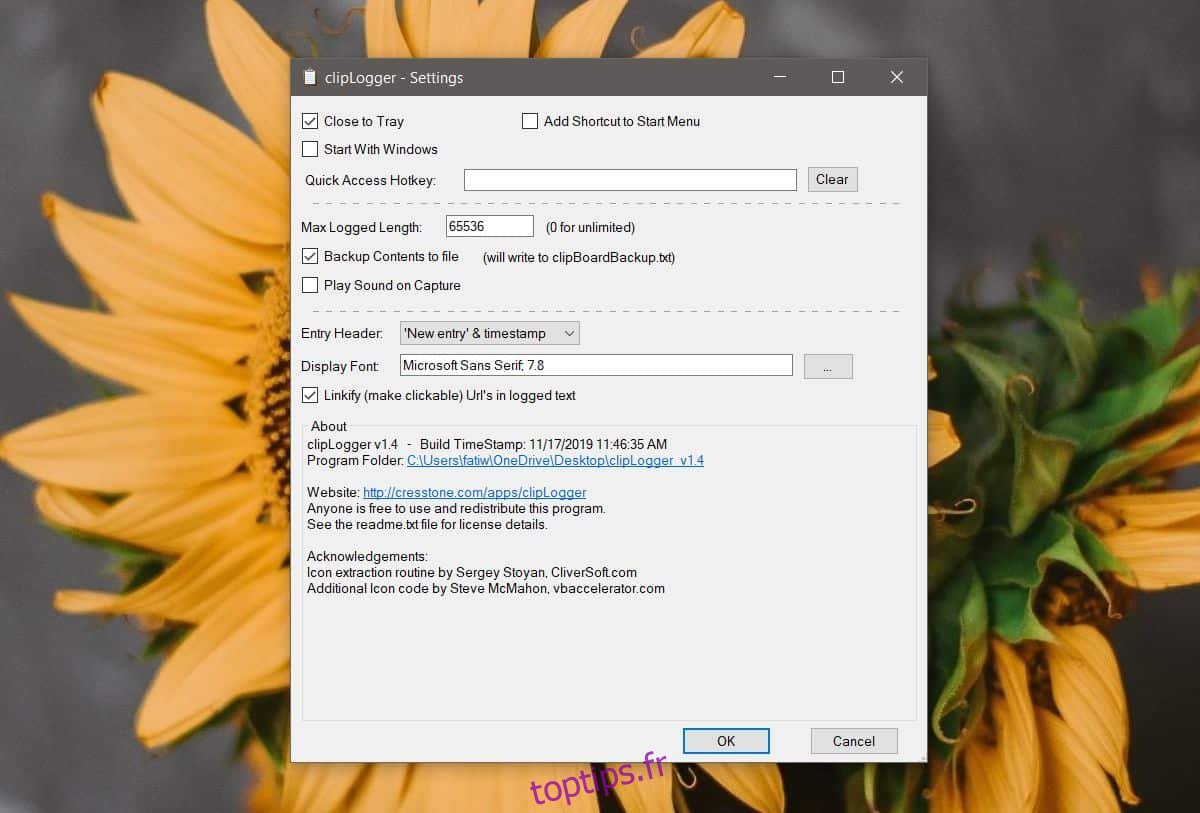
Réduisez l’application dans la barre d’état système et elle fonctionnera en arrière-plan. Vous pouvez afficher l’historique de votre presse-papiers dans l’interface de l’application.
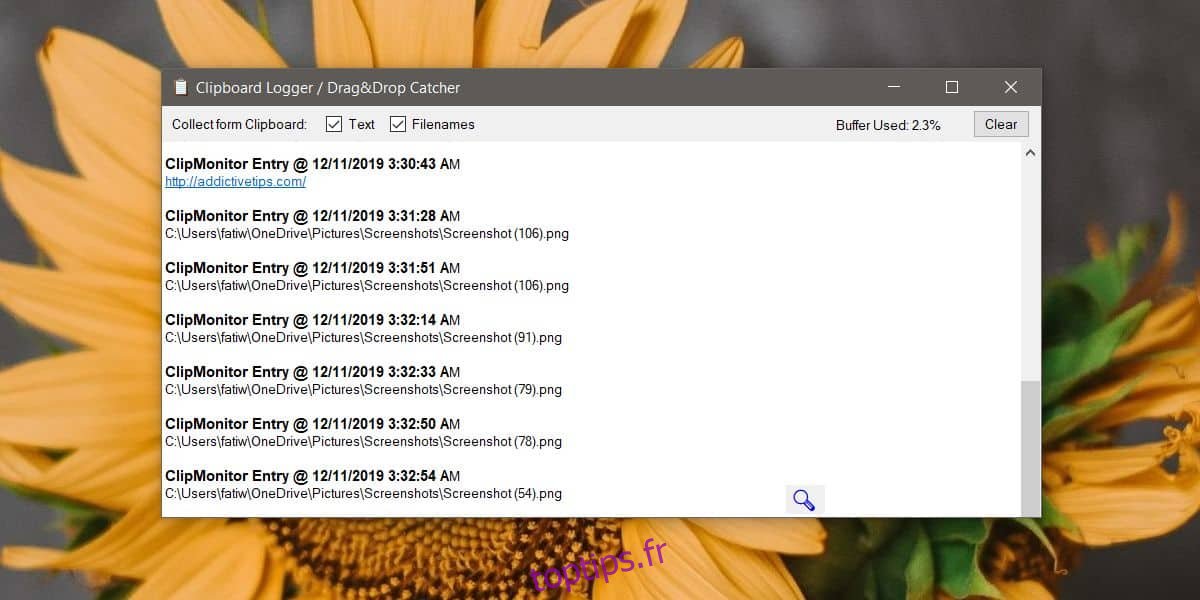
Le fichier journal va être simple; chaque entrée affichera la date et l’heure du texte ou d’un fichier copié.
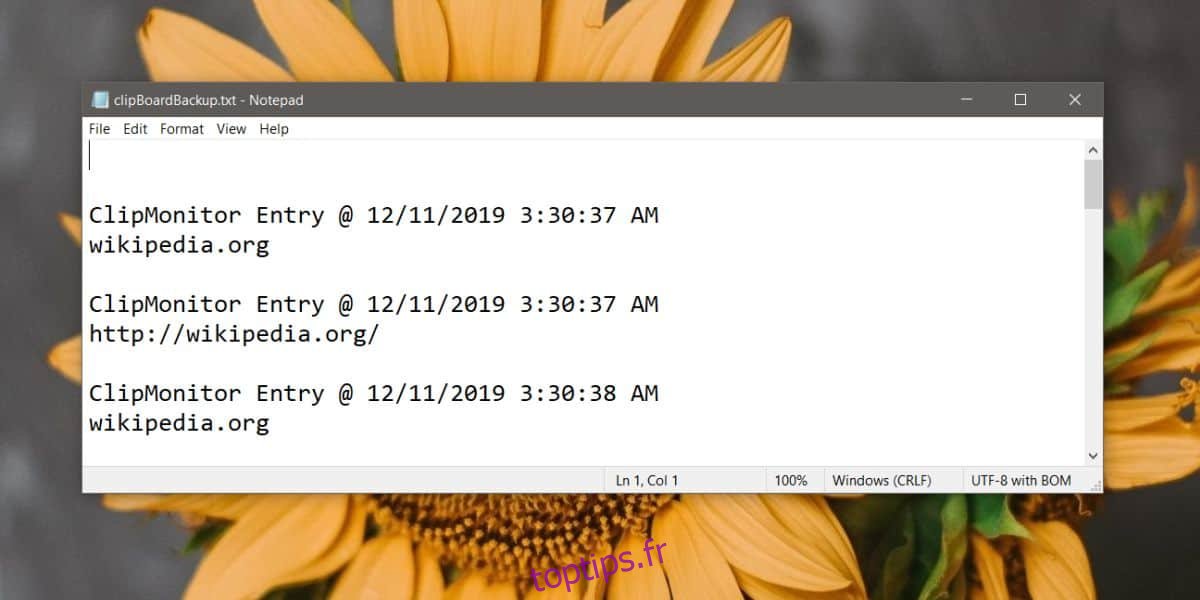
ClipLogger a une option dans ses paramètres pour exécuter l’application au démarrage et bien que cela puisse être utile, nous décourageons fortement les utilisateurs de l’activer. Si vous souhaitez conserver un journal de tout ce qui est copié dans votre presse-papiers, vous devez être conscient que vous le faites. Faire exécuter une application de journalisation du presse-papiers au démarrage sans que vous l’exécutiez consciemment peut vous faire oublier que vous l’avez en cours d’exécution et causer des problèmes plus tard.
Sur cette note, nous devons vous avertir des éléments que vous copiez dans votre presse-papiers. Si vous copiez des informations sensibles dans votre presse-papiers, il est judicieux de disposer d’un moyen de les nettoyer immédiatement. Il existe une application qui peut périodiquement effacer le presse-papiers sous Windows 10 que vous devriez envisager d’utiliser avec ClipLogger si vous avez tendance à copier souvent des informations sensibles. Les deux fonctionneront parfaitement ensemble car ClipLogger n’enregistre pas un élément dans le presse-papiers tant qu’un nouvel élément n’y a pas été copié. Cela signifie que si l’élément est nettoyé avant d’en copier un nouveau, il ne sera probablement pas inclus dans le journal.